App Store Connectヘルプ
App Store Connect 売上とトレンドの表示 ユニット数、収益、売上、予約注文数の確認
ユニット数、収益、売上、予約注文数の確認
「売上とトレンド」で表示されるデータは、前月の為替レートのローリング平均に基づき米ドルに換算した、App Storeで発生した売上と収益の金額です。
データは、デフォルトでは協定世界時(UTC)で表示されます。タイムゾーンを「太平洋標準時(PT)」に変更すると、ダウンロードするレポートで使用されるタイムゾーンと一致するようになります。1日のトランザクションとは、選択されたタイムゾーンの午前12時から午後11時59分の間に発生したものを指します。
ユニット数
デフォルトで、ユニット数にはアプリユニット数、アプリ内課金、App Bundleが表示されます。フィルターを適用して、アップデート数、再ダウンロード数、予約注文によるアプリユニット数を表示できます。
アプリとバンドルのユニット数
アプリやバンドルの初回購入数です。アプリユニット数やバンドルユニット数は、カスタマーが「購入」または「入手」ボタンを初めてタップしたときにカウントされます。その後のアプリのアップデート、同じAppleアカウントの下にある異なるデバイスへのダウンロード、同じデバイスへの再ダウンロードは、新規アプリユニット数としてはカウントされません。ファミリー共有によるダウンロードは、無料アプリではアプリユニット数としてカウントされますが、有料アプリでは除外されます。
アプリ内課金
アプリ内課金(消耗型、非消耗型、自動更新サブスクリプション、非更新サブスクリプション)の数です。ユーザが復元したアプリ内課金はカウントされません。アプリ内課金の種類についてはこちらを参照してください。
売上
アプリ、App Bundle、アプリ内課金に対するカスタマーへの合計請求金額です。売上には、有料アプリ契約(別紙2)に従って回収および納付される税金が含まれています。iMessageアプリとステッカーパックの売上は、それらを含むiOSアプリのデータに含まれています。
収益
アプリとアプリ内課金の売上からデベロッパが受け取る金額です。これは、有料アプリ契約(別紙2)に従い、適用される税金およびAppleの手数料をカスタマー価格から差し引いたものです。「売上とトレンド」で表示される収益は最終的なものではありません。確定したトランザクションに基づき算出された最終収益については、こちらを参照してください。
有効な期間が1年未満の有料サブスクリプションの場合、サブスクリプション価格の70%から適用される税金を差し引いた金額を受け取ります。これは「1年未満の比率」と呼ばれます。登録者の有料サービス利用期間が1年以上の場合、サブスクリプション価格の85%から適用される税金を差し引いた金額を受け取ります。これは「1年以上の比率」と呼ばれます。
予約注文
アプリを初めてリリースする国や地域のApp Storeにおいては、事前にそのアプリを予約注文という形で提供することができます。ユーザはリリース前にアプリを注文でき、リリース日になると自動的にデバイスにダウンロードされます。予約注文は、カスタマーに配信された時点で1アプリユニットとしてカウントされます。有料の予約注文の場合、売上はカスタマーへの配信をもって記録されます。
必要な役割:Admin、Finance、またはSales。「役割の権限」を参照してください。
パフォーマンスが上位のアプリやアプリ内課金の表示
-
App Store Connectのホームページで「売上とトレンド」をクリックします。
パフォーマンスが上位のアプリやアプリ内課金の概要が表示されます。
-
右上で日付範囲を選択します。
-
メニューでアプリユニット数、売上、アプリ内課金のいずれかを選択します。
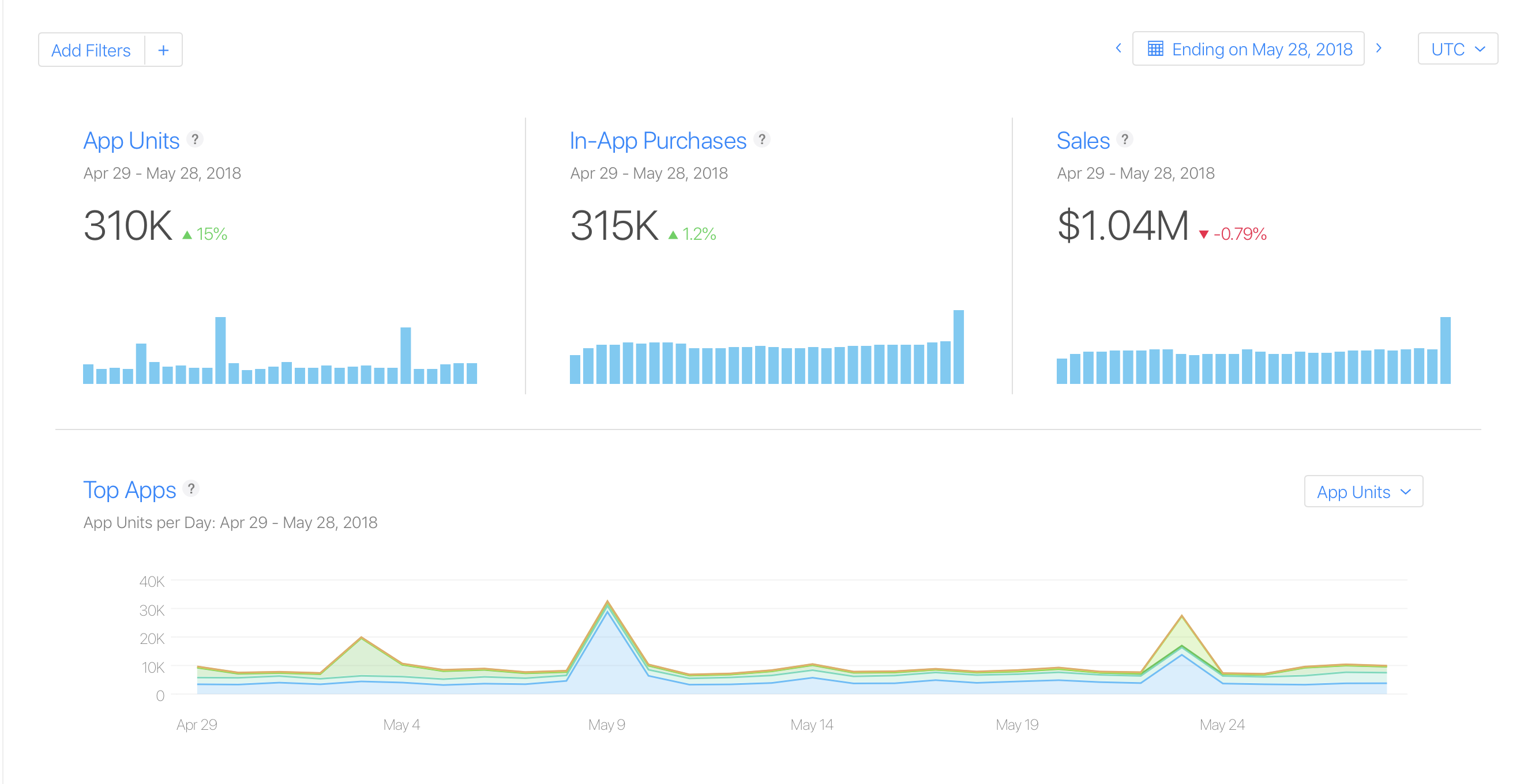
-
下のグラフを使用して、デバイスの種類とテリトリごとのデータを表示します。
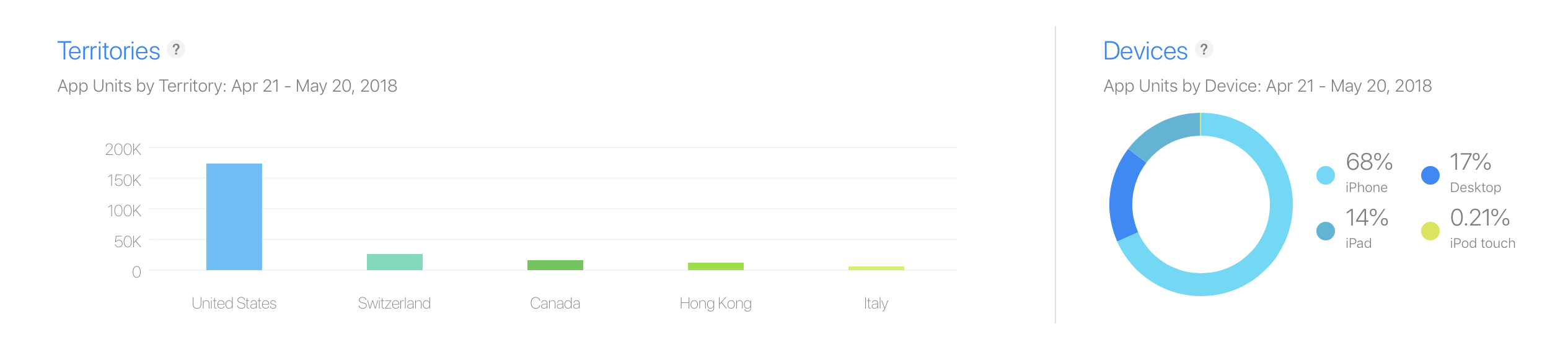
-
アプリやアプリ内課金のうち売上の多いものを確認するには、メニューで「売上」を選択します。
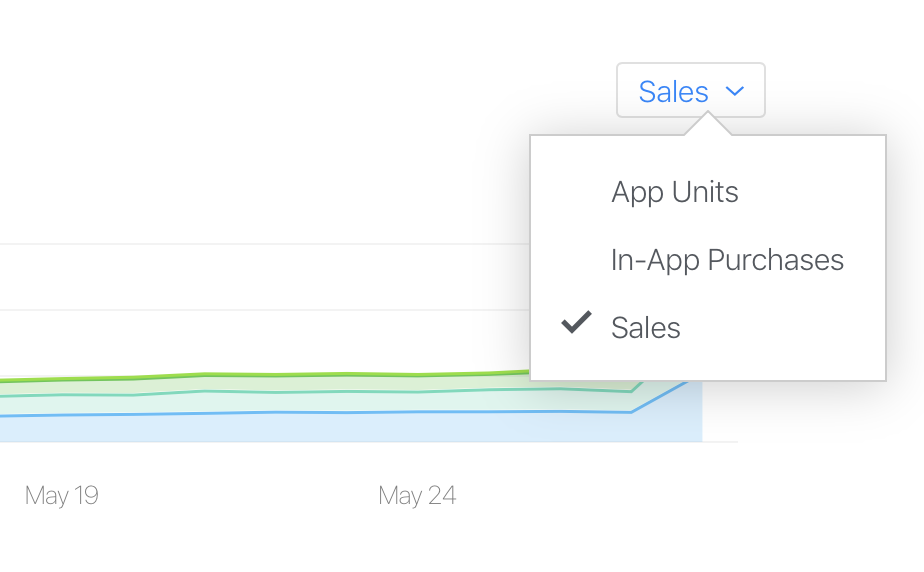
ユニット数、収益、売上、予約注文数の確認
-
App Store Connectのホームページで「売上とトレンド」をクリックします。
-
左側で、「ユニット数」、「収益」、「売上」、「予約注文数」をクリックします。
デフォルトでは、「ユニット数」にアプリユニット数、アプリ内課金、App Bundleが含まれています。アップデートと再ダウンロードは除外されていますが、フィルタを使用して追加することができます。
-
右上のポップアップメニューをクリックして、タイムゾーンを選択します。
-
右上で日付範囲を選択します。
事前設定された期間(過去7日間など)を表示、または期間を入力して指定します。主要なグラフの下にある日付のスライダーを使用して期間を選択することもできます。
-
「フィルタを追加」をクリックし、ディメンションを選択します。
選択したディメンションに基づき、保存済みビューを作成することもできます。
-
グラフの下にある表内の行をクリックし、対応する値をフィルタに追加します。
たとえば、テリトリ別にフィルタリングし、ヨーロッパの行をクリックした場合、グラフと表にはヨーロッパのテリトリ用のデータが表示されます。
保存済みビューの作成
現在選択している日付範囲、グループ、フィルタ選択を保存できます。後で「売上」ページのメニューから、「保存済みのレポート」で選択し、表示できるようになります。
-
App Store Connectのホームページで「売上とトレンド」をクリックします。
-
左側で、「ユニット数」、「収益」、「売上」、「予約注文数」をクリックします。
-
「フィルタを追加」をクリックし、ディメンションを選択します。
-
左側に表示される「保存済み」の横にある追加ボタン(+)を選択します。
-
現在のビューに名前を付け、「保存」をクリックします。
-
メニューの「保存済みのレポート」セクションからレポートを選択することで、いつでも保存済みビューに戻ることができます。
払い戻しの表示
日次ユニット数の合計には処理済みの払い戻しが含まれていますが、フィルタを追加することにより、「売上とトレンド」で払い戻しの合計数を確認することができます。
-
App Store Connectのホームページで「売上とトレンド」をクリックします。
-
右上で日付範囲を選択します。
-
左上隅の「フィルタの追加」をクリックして、「トランザクションタイプ」を選択します。
-
「トランザクションタイプ」で、「払い戻し」を選択します。払い戻しは、右側に負の単位値として表示されます。パーセンテージ範囲は、各アプリまたはアプリ内課金について、前の期間からの払い戻し合計の変化を示します。
時間ごとの売上データの表示
過去24時間以内のアプリとアプリ内課金の購入データを確認できます。過去24時間のデータが常に表示され、通常2時間以内に最新のデータが反映されます。
過去24時間の売上データを表示するには:
-
App Store Connectのホームページで「売上とトレンド」をクリックします。
-
左側で、「ユニット数」「収益」または「売上」をクリックします。
-
右上の期間をクリックし、タイムゾーンをUTCに設定した後、日付ピッカーで「過去24時間」を選択します。
-
特定のアプリまたはアプリ内課金に関するデータを表示するにはコンテンツのフィルタ、アプリのパフォーマンスが高い地域を表示するにはテリトリのフィルタを使用します。
FAQ
売上とトレンドで表示されるダウンロードされた合計ユニット数よりも多くのアップデート数が表示されるのはなぜですか?
ダウンロードされたユニット数の合計は、ユーザ単位で算出されます。アップデート数は、同一のApple Accountを使用している複数デバイスの場合でも、インストールされているデバイスごとにカウントされます。アプリのアップデートを頻繁にリリースすると、ダウンロード合計数よりもはるかに多くのアップデート数が表示されることがあります。